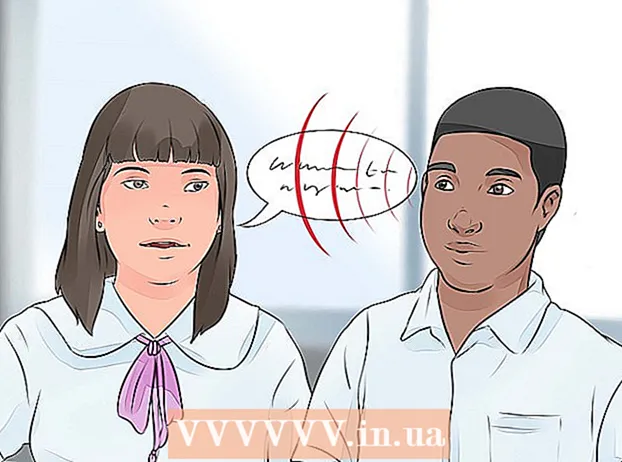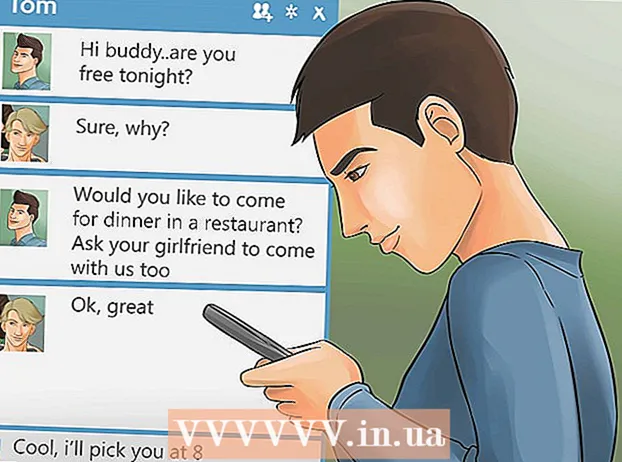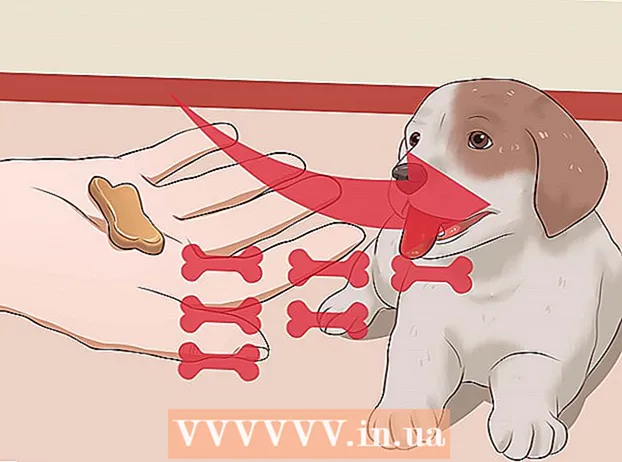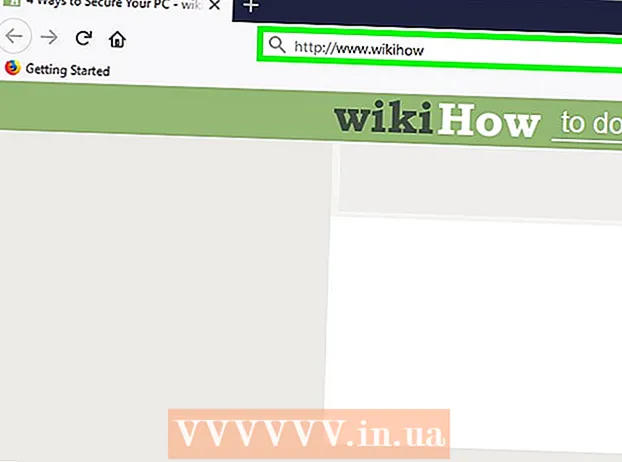
MəZmun
- Addımlamaq
- Metod 4-dən 1: Təhlükəsizlik proqramından istifadə
- Metod 4-dən 2: Kripto kodu ilə məlumatlarınızı qoruyun
- Metod 3-dən 3: Təhlükəsiz Şifrə Qoruması Təhlükəsiz Şifrə Qorumasını quraşdırın
- Metod 4-dən 4: Təhlükəsiz vərdişləri qoruyun
Kompüterinizdə saxladığınız bütün şəxsi, iş və maliyyə məlumatlarınızı qorumaq üçün PC'nizin daima qorunmasına əmin olmağınız çox vacibdir. Xoşbəxtlikdən, lazımi tədbirləri gördüyünüz müddətdə kompüterinizi təhlükəsiz saxlamaq çətin deyil. Təhlükəsiz parollardan istifadə edərək və müvafiq doğrulama prosedurlarını tətbiq edərək, digər insanların və ya proqramların özünüzü təqlid etməsini və məlumatlarınıza daxil olmağı çətinləşdirirsiniz. Qoruyucu proqramın köməyi ilə bir hacker, virus və ya zərərli proqramın PC-yə nüfuz etməsini təmin edirsiniz. Qoruyucu proqram təminatı ilə yanaşı, şifrələmədən də istifadə edə və məlumatları qorumaq üçün əlavə vasitələr kimi vebdə gəzərkən bir sıra təhlükəsiz vərdişlər tətbiq edə bilərsiniz.
Addımlamaq
Metod 4-dən 1: Təhlükəsizlik proqramından istifadə
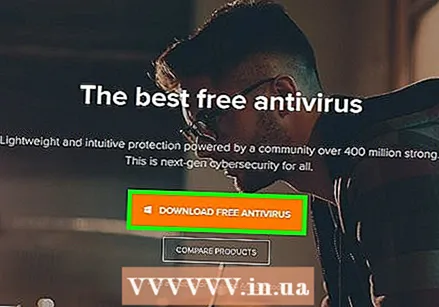 Antivirus proqramı quraşdıraraq kompüterinizi qoruyun. Antivirus proqramı, kompüterinizi viruslardan, casus proqramlardan, malware və digər virtual onlayn təhdidlərdən qorumaq üçün hazırlanmış bir təhlükəsizlik vasitəsidir. PC-də keyfiyyətli antivirus proqramı alınmalı və quraşdırılmalıdır.
Antivirus proqramı quraşdıraraq kompüterinizi qoruyun. Antivirus proqramı, kompüterinizi viruslardan, casus proqramlardan, malware və digər virtual onlayn təhdidlərdən qorumaq üçün hazırlanmış bir təhlükəsizlik vasitəsidir. PC-də keyfiyyətli antivirus proqramı alınmalı və quraşdırılmalıdır. - Ən ümumi antivirus proqramı Avast, AVG, McAfee və Symantec daxildir.
- Proqramı avtomatik olaraq kompüterinizi viruslar və zərərli proqramlar üçün yoxlayacaq şəkildə qurun, beləliklə kompüterinizi bu təhlükələrdən azad edə bilərsiniz.
- Bir çox antivirus proqramı, reklamları və veb saytlardan gələn spamları da blok edə bilər, beləliklə kompüterinizdən İnternetə daha təhlükəsiz baxa bilərsiniz.
 İnternetdən aldığınız məlumatların süzülməsi üçün firewall-u açın. Firewall zərərli proqramları bloklamaq məqsədi ilə internet bağlantısı vasitəsilə kompüterinizə çatan məlumatları yoxlayan bir proqramdır. PC'nizin idarəetmə panelinə və "Sistem və Təhlükəsizlik" menyusuna gedin. Windows Firewall-a qısayol vurun və həqiqətən aktiv olub olmadığını görün.
İnternetdən aldığınız məlumatların süzülməsi üçün firewall-u açın. Firewall zərərli proqramları bloklamaq məqsədi ilə internet bağlantısı vasitəsilə kompüterinizə çatan məlumatları yoxlayan bir proqramdır. PC'nizin idarəetmə panelinə və "Sistem və Təhlükəsizlik" menyusuna gedin. Windows Firewall-a qısayol vurun və həqiqətən aktiv olub olmadığını görün. - Avtomatik olaraq Windows-a quraşdırılmış təhlükəsizlik duvarı, əksər virus qoruma proqramlarının təhlükəsizlik divarları qədər yaxşıdır.
- Firewall'u açarkən bir internet bağlantınız olduğundan əmin olun ki, firewall da bağlana bilsin.
- Qısayolu tapa bilmirsinizsə, Sistem və Təhlükəsizlik menyusunun axtarış çubuğuna "firewall" yazın.
İpucu: Bir firewall ehtiva edən bir antivirus proqramınız varsa, bu firewall'u istifadə edin ki, antivirus proqramınızla asanlaşdırılsın.
 Kompüterinizi zərərli proqram təminatı məhsulları ilə təmizləyin. Firewall və antivirus proqramları kompüterinizin virusa yoluxmasının qarşısını almaq üçün hazırlanmışdır, lakin kompüterinizə artıq yoluxmuş virusları və ya zərərli proqramları silə bilmirlər. Buna görə bir hücumdan və ya bir infeksiyadan sonra zərərli proqramlara qarşı bir proqramın köməyi ilə sisteminizi təmizləyin. Proqramı yükləyin və hər hansı bir zərərli proqramı aşkar etmək üçün ara-sıra işə salın.
Kompüterinizi zərərli proqram təminatı məhsulları ilə təmizləyin. Firewall və antivirus proqramları kompüterinizin virusa yoluxmasının qarşısını almaq üçün hazırlanmışdır, lakin kompüterinizə artıq yoluxmuş virusları və ya zərərli proqramları silə bilmirlər. Buna görə bir hücumdan və ya bir infeksiyadan sonra zərərli proqramlara qarşı bir proqramın köməyi ilə sisteminizi təmizləyin. Proqramı yükləyin və hər hansı bir zərərli proqramı aşkar etmək üçün ara-sıra işə salın. - Zərərli proqramları silə bilən məşhur məhsullar Spybot Search & Destroy və Malwarebytes adları altında mövcuddur.
- Kompüterinizdə casus proqram, zərərli proqram və virus olub olmadığını yoxlamaq üçün müntəzəm taramaları planlaşdırın.
Metod 4-dən 2: Kripto kodu ilə məlumatlarınızı qoruyun
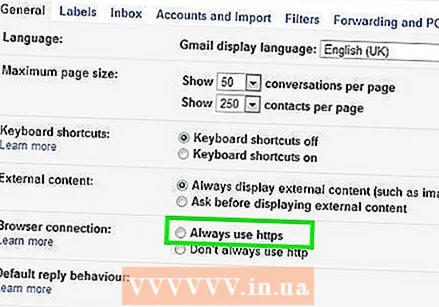 Gmail-də "Həmişə https istifadə edin" seçimini seçin. Gmail səhifənizin daima etibarlı bir HTTPS bağlantısı istifadə etdiyinə əmin olmaq üçün sağ üst köşedeki dişli düyməsini vurun. "Ümumi" başlıqlı sekməyə keçin. Ümumi menyuda hər zaman bir HTTPS bağlantısı istifadə etdiyinizdən əmin olun.
Gmail-də "Həmişə https istifadə edin" seçimini seçin. Gmail səhifənizin daima etibarlı bir HTTPS bağlantısı istifadə etdiyinə əmin olmaq üçün sağ üst köşedeki dişli düyməsini vurun. "Ümumi" başlıqlı sekməyə keçin. Ümumi menyuda hər zaman bir HTTPS bağlantısı istifadə etdiyinizdən əmin olun. - Gmail ayarlarınız qeyd olunur, buna görə bundan sonra hər Gmail istifadə etdikdə HTTPS bağlantısı istifadə edəcəksiniz.
- Gmail-də çox vacib və fərdi məlumat ehtimal. Buna görə proqramı HTTPS bağlantısı ilə təmin edin.
 Proqramınızı avtomatik olaraq bir HTTPS bağlantısı istifadə edəcək şəkildə Facebook-u qurun. Facebook hesabı parametrlərinizi platformanın HTTPS bağlantısı istifadə etməsi üçün tənzimləmək üçün ekranın yuxarı sağ küncündə aşağıya doğru oxu vurun və "Hesab Ayarları" seçimini seçin. Hesab ayarlarınızı tənzimləyə biləcəyiniz menyuda menyunu açmaq üçün "Təhlükəsizlik" seçimini basın. Ayarları tənzimləmək üçün "Təhlükəsiz Gözdən keçirmə" bölməsində "Mümkünsə təhlükəsiz bir əlaqə ilə (https) Facebook'u ziyarət edin" başlığını seçin.
Proqramınızı avtomatik olaraq bir HTTPS bağlantısı istifadə edəcək şəkildə Facebook-u qurun. Facebook hesabı parametrlərinizi platformanın HTTPS bağlantısı istifadə etməsi üçün tənzimləmək üçün ekranın yuxarı sağ küncündə aşağıya doğru oxu vurun və "Hesab Ayarları" seçimini seçin. Hesab ayarlarınızı tənzimləyə biləcəyiniz menyuda menyunu açmaq üçün "Təhlükəsizlik" seçimini basın. Ayarları tənzimləmək üçün "Təhlükəsiz Gözdən keçirmə" bölməsində "Mümkünsə təhlükəsiz bir əlaqə ilə (https) Facebook'u ziyarət edin" başlığını seçin. - Viruslar və zərərli proqramlar Facebook hesabınızdan istifadə edərək kompüterinizə daxil ola bilər.
 Brauzeriniz üçün HTTPS Everywhere uzantısını quraşdırın. Veb brauzeriniz kimi Google Chrome, Opera və ya Firefox istifadə edirsinizsə, bir veb səhifəyə daxil olarkən avtomatik olaraq etibarlı əlaqə istənən bir uzantı əlavə edə bilərsiniz. Səhifə HTTPS bağlantısını dəstəkləyirsə, brauzeriniz avtomatik olaraq etibarlı bir əlaqə istifadə edəcəkdir. Əlavəni yükləyin və brauzerinizə əlavə edin.
Brauzeriniz üçün HTTPS Everywhere uzantısını quraşdırın. Veb brauzeriniz kimi Google Chrome, Opera və ya Firefox istifadə edirsinizsə, bir veb səhifəyə daxil olarkən avtomatik olaraq etibarlı əlaqə istənən bir uzantı əlavə edə bilərsiniz. Səhifə HTTPS bağlantısını dəstəkləyirsə, brauzeriniz avtomatik olaraq etibarlı bir əlaqə istifadə edəcəkdir. Əlavəni yükləyin və brauzerinizə əlavə edin. - Əlavəni yükləmək üçün https://www.eff.org/https-everywhere ünvanına daxil olun.
İpucu: Əlavəni quraşdırdıqdan sonra brauzerinizin pəncərəsinin küncündə olan işarəni vuraraq onun açıldığından əmin olun.
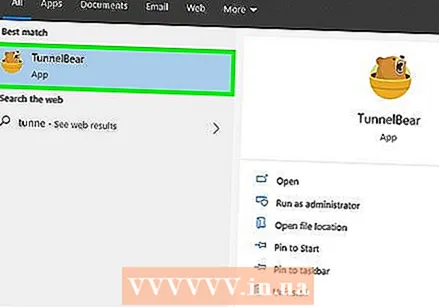 WiFi bağlantınızı bir VPN xidməti ilə qoruyun. Ümumi bir Wi-Fi bağlantısı və ya sizə aid olmayan başqa bir şəbəkədən istifadə etmək PC'nizi hakerlərə, viruslara və zərərli proqramlara məruz qaldıra bilər.Virtual Şəxsi Şəbəkə (VPN) məlumatlarınızı şifrələyir və kompüterinizi təhlükəsiz saxlayır, beləliklə də İnternetdə risk olmadan gəzə bilərsiniz.
WiFi bağlantınızı bir VPN xidməti ilə qoruyun. Ümumi bir Wi-Fi bağlantısı və ya sizə aid olmayan başqa bir şəbəkədən istifadə etmək PC'nizi hakerlərə, viruslara və zərərli proqramlara məruz qaldıra bilər.Virtual Şəxsi Şəbəkə (VPN) məlumatlarınızı şifrələyir və kompüterinizi təhlükəsiz saxlayır, beləliklə də İnternetdə risk olmadan gəzə bilərsiniz. - Tunnel Bear, Cyber Ghost və ya ProtonVPN kimi populyar bir VPN-ə abunə ola bilərsiniz.
- Bir çox VPN təhlükəsizlik xidmətlərindən istifadə etmək üçün aylıq ödəniş tələb edir.
- İstifadə edə biləcəyiniz pulsuz VPN-lər üçün internetdə axtarın.
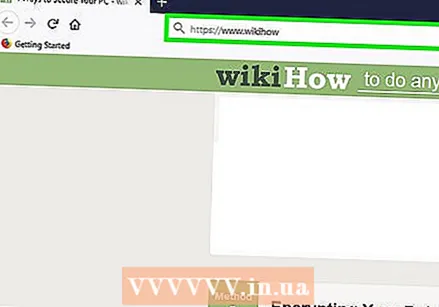 Kompüterinizi qorumaq üçün veb saytlarda HTTPS bağlantısı istifadə edin. Təhlükəsiz, ümumiyyətlə HTTPS ilə qısaldılmış hiper mətn ötürmə protokolu, veb saytı açarkən və baxarkən brauzerinizin istifadə etdiyi bir veb saytla etibarlı əlaqədir. Veb saytının ünvanında veb saytın əvvəlində "https:" hərflərini görsəniz, daxil olduğunuz veb saytın HTTPS bağlantısı istifadə etdiyini biləcəksiniz.
Kompüterinizi qorumaq üçün veb saytlarda HTTPS bağlantısı istifadə edin. Təhlükəsiz, ümumiyyətlə HTTPS ilə qısaldılmış hiper mətn ötürmə protokolu, veb saytı açarkən və baxarkən brauzerinizin istifadə etdiyi bir veb saytla etibarlı əlaqədir. Veb saytının ünvanında veb saytın əvvəlində "https:" hərflərini görsəniz, daxil olduğunuz veb saytın HTTPS bağlantısı istifadə etdiyini biləcəksiniz. - Bir çox veb sayt, kompüterinizin virus və zərərli proqramlardan daha yaxşı qorunmasını təmin edən HTTPS bağlantısı istifadə edir.
Metod 3-dən 3: Təhlükəsiz Şifrə Qoruması Təhlükəsiz Şifrə Qorumasını quraşdırın
 Windows hesabınız üçün "İki addımlı doğrulama" seçimini aktivləşdirin. Veb brauzerinizi açın və Microsoft veb saytında hesabınıza daxil olun. Səhifənin yuxarı hissəsində Təhlükəsizlik Ayarları seçimini axtarın və menyunu açmaq üçün üzərinə basın. "İki addımlı doğrulama" adlı seçimi görüb görmədiyinizi görmək üçün açılan təhlükəsizlik menyusuna baxın. Düyməni basaraq seçimi aktivləşdirin.
Windows hesabınız üçün "İki addımlı doğrulama" seçimini aktivləşdirin. Veb brauzerinizi açın və Microsoft veb saytında hesabınıza daxil olun. Səhifənin yuxarı hissəsində Təhlükəsizlik Ayarları seçimini axtarın və menyunu açmaq üçün üzərinə basın. "İki addımlı doğrulama" adlı seçimi görüb görmədiyinizi görmək üçün açılan təhlükəsizlik menyusuna baxın. Düyməni basaraq seçimi aktivləşdirin. - Https://account.microsoft.com/profile hesabınıza daxil olun.
- İki mərhələli doğrulama sistemi, kompüterinizi daha da təhlükəsiz saxlamağa kömək etmək üçün başqasını deyil, hesabı istifadə etdiyinizi göstərməyin başqa bir yolunu verir.
- İki mərhələli doğrulama sistemini quraşdırmaq üçün mütləq Outlook və ya digər Windows tətbiqlərindən istifadə etməyinizə ehtiyac yoxdur.
İpucu: İkinci çek əlavə etmək üçün, bir şəxsin olduğunuzu sübut etmək üçün istifadə edə biləcəyiniz bir kod ala biləcəyiniz bir cihaza və ya Microsoft-dan bir e-poçta ehtiyacınız var. Kodu mətn mesajında almaq istəyirsinizsə telefon nömrənizi daxil edin və ya giriş kodunu e-poçtla qəbul etməyi üstün tutsanız e-poçt adresinizi daxil edin.
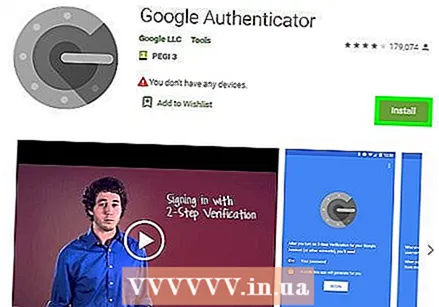 İstifadə etdiyiniz tətbiqin təhlükəsizliyini təmin etmək üçün bir identifikator tətbiqini yükləyin. Smartfonunuzda və ya tabletinizdə bir doğrulama proqramı yükləyin, buna görə hər dəfə bir tətbiq və ya bir hesab açmağa çalışdığınızı təsdiqləməyiniz üçün mətn mesajları və ya e-poçt vasitəsilə kod almaq məcburiyyətində deyilsiniz. Şəxsiyyətinizi asanlıqla təsdiqləmək və tətbiqlərinizi qorumaq üçün istifadə etdiyiniz bütün tətbiqləri tətbiqə əlavə edin.
İstifadə etdiyiniz tətbiqin təhlükəsizliyini təmin etmək üçün bir identifikator tətbiqini yükləyin. Smartfonunuzda və ya tabletinizdə bir doğrulama proqramı yükləyin, buna görə hər dəfə bir tətbiq və ya bir hesab açmağa çalışdığınızı təsdiqləməyiniz üçün mətn mesajları və ya e-poçt vasitəsilə kod almaq məcburiyyətində deyilsiniz. Şəxsiyyətinizi asanlıqla təsdiqləmək və tətbiqlərinizi qorumaq üçün istifadə etdiyiniz bütün tətbiqləri tətbiqə əlavə edin. - Populyar identifikator tətbiqlərinə Google Authenticator, Authy və LastPass daxildir.
- Sosial mediada istifadə etdiyiniz platformaların hesablarını əlavə bir qoruma qatmaq üçün şəxsiyyət tətbiqetmənizə əlavə edin.
 Parollarınızı idarə etmək üçün parol menecerindən istifadə edin. Parol meneceri parollarınızı saxlayır və saxlayır, eyni zamanda yeni bir veb sayt və ya tətbiq üçün hesab yaratdığınız zaman güclü və unikal parollar yaratmağınıza imkan verir. Bir yerə daxil olmaq istəyirsinizsə, parol yaradıcınızı çəkə, parolunuzu kopyalaya və giriş sahəsinə yapışdıra bilərsiniz.
Parollarınızı idarə etmək üçün parol menecerindən istifadə edin. Parol meneceri parollarınızı saxlayır və saxlayır, eyni zamanda yeni bir veb sayt və ya tətbiq üçün hesab yaratdığınız zaman güclü və unikal parollar yaratmağınıza imkan verir. Bir yerə daxil olmaq istəyirsinizsə, parol yaradıcınızı çəkə, parolunuzu kopyalaya və giriş sahəsinə yapışdıra bilərsiniz. - Bəzi parol menecerləri avtomatik olaraq parollarınızı dolduran brauzer uzantılarını avtomatik olaraq daxil edirlər.
- Populyar parol menecerləri arasında LastPass, 1Password və Dashlane var.
- Bəzi parol menecerlərini yükləmək üçün aylıq və ya illik abunə ödəməli ola bilərsiniz.
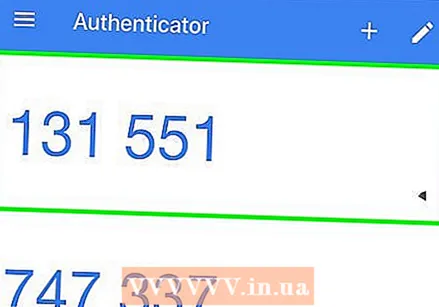 İki Adımlı Doğrulamanı aktivləşdirmək üçün telefon nömrənizi Google hesabınıza əlavə edin. Google, hesabınızın daha etibarlı olmasına kömək edən İki Adımlı Doğrulama adlı iki faktorlu bir doğrulama sistemindən istifadə edən bir doğrulama sistemindən istifadə edir. Brauzerdə hesabınızın təhlükəsizlik parametrlərinə keçin və aktivləşdirmək üçün hesabınıza smartfonunuzun nömrəsini əlavə edin. Mətn mesajında, telefonda və ya doğrulama tətbiqi vasitəsi ilə bir kod alacaqsınız.
İki Adımlı Doğrulamanı aktivləşdirmək üçün telefon nömrənizi Google hesabınıza əlavə edin. Google, hesabınızın daha etibarlı olmasına kömək edən İki Adımlı Doğrulama adlı iki faktorlu bir doğrulama sistemindən istifadə edən bir doğrulama sistemindən istifadə edir. Brauzerdə hesabınızın təhlükəsizlik parametrlərinə keçin və aktivləşdirmək üçün hesabınıza smartfonunuzun nömrəsini əlavə edin. Mətn mesajında, telefonda və ya doğrulama tətbiqi vasitəsi ilə bir kod alacaqsınız. - App Store-a gedin və doğrulama kodu yaratmaq üçün iki mərhələli yoxlamanı aktivləşdirdikdən sonra Google Doğrulama tətbiqini yükləyin. İnternet bağlantınız yoxdursa, bu da mümkündür.
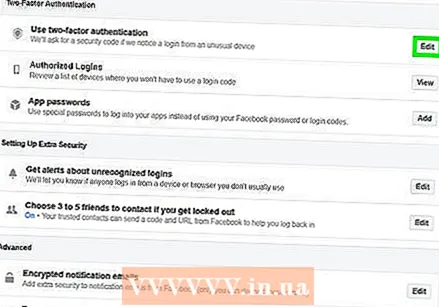 İki faktorlu identifikasiya quraşdıraraq Facebook parametrlərinizi dəyişdirin. Facebook hesabınızı daha etibarlı etmək üçün hesab ayarlarınızdakı "Təhlükəsizlik və Giriş" menyusuna daxil olun. İkinci identifikasiyanı almaq istədiyiniz yolu seçmək üçün "İki Faktorlu Doğrulama" seçiminin sağındakı "Dəyişdir" düyməsini basın. Kodu bir mətn mesajında və eyni zamanda bir identifikator tətbiqinin köməyi ilə ala bilərsiniz.
İki faktorlu identifikasiya quraşdıraraq Facebook parametrlərinizi dəyişdirin. Facebook hesabınızı daha etibarlı etmək üçün hesab ayarlarınızdakı "Təhlükəsizlik və Giriş" menyusuna daxil olun. İkinci identifikasiyanı almaq istədiyiniz yolu seçmək üçün "İki Faktorlu Doğrulama" seçiminin sağındakı "Dəyişdir" düyməsini basın. Kodu bir mətn mesajında və eyni zamanda bir identifikator tətbiqinin köməyi ilə ala bilərsiniz. - Facebook hesabınız açıq-aydın qorumaq istədiyiniz şəxsi məlumatlarla doludur, həm də hakerlər və ya zərərli proqramların PC-yə girməsinin bir yolu ola bilər.
Metod 4-dən 4: Təhlükəsiz vərdişləri qoruyun
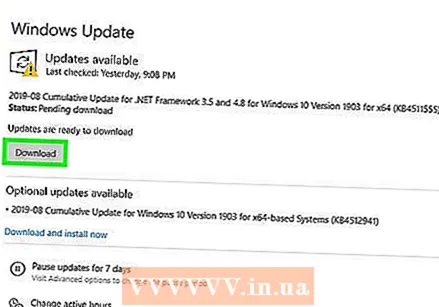 Kompüterinizin güncəlləndiyinə əmin olun. Qalıcı bir şəkildə qorumaq üçün, kompüterinizin ən son alətlərə və yeniləmələrə sahib olması vacibdir. Kompüterinizin idarəetmə panelindəki Windows Yeniləmə seçiminə gedin və "Yeniləmələri yoxlayın" düyməsini basın. Mövcud bütün yeniləmələri quraşdıran seçimi seçin.
Kompüterinizin güncəlləndiyinə əmin olun. Qalıcı bir şəkildə qorumaq üçün, kompüterinizin ən son alətlərə və yeniləmələrə sahib olması vacibdir. Kompüterinizin idarəetmə panelindəki Windows Yeniləmə seçiminə gedin və "Yeniləmələri yoxlayın" düyməsini basın. Mövcud bütün yeniləmələri quraşdıran seçimi seçin. - Bəzi yeniləmələrin tamamlanması bir saata qədər davam edir, xüsusən də PC'nizi yeniləməyinizdən çox vaxt keçibsə.
- Yeniləmə prosesi başa çatdıqda, yeniləmələrin qüvvəyə minməsi üçün kompüterinizi yenidən başladın.
 Açmadan əvvəl hər zaman e-poçt əlavələrini tarayın. Eynilə, tanıdığınız birindən aldığınızı düşündüyünüz bir e-poçt, göndərənin e-poçtunuza və PC-yə daxil olmaq üçün əlaqələndiricilərinizdən biri kimi masaj etdiyi mizraq ovu adlı bir taktika istifadə edərək göndərilə bilər. Həmişə bütün qoşmalara sağ vurun və təhlükəsiz olduğundan əmin olmaq üçün faylı əl ilə taramaq üçün birini seçin.
Açmadan əvvəl hər zaman e-poçt əlavələrini tarayın. Eynilə, tanıdığınız birindən aldığınızı düşündüyünüz bir e-poçt, göndərənin e-poçtunuza və PC-yə daxil olmaq üçün əlaqələndiricilərinizdən biri kimi masaj etdiyi mizraq ovu adlı bir taktika istifadə edərək göndərilə bilər. Həmişə bütün qoşmalara sağ vurun və təhlükəsiz olduğundan əmin olmaq üçün faylı əl ilə taramaq üçün birini seçin. İpucu: Tanımadığınız şəxslərdən və ya şirkətlərdən gələn e-poçtlarda əlavələr açmayın.
 Əlavə təhlükəsizlik üçün e-poçt proqramınızın şəkillərin avtomatik açılmasının qarşısını alın. Zərərli proqramlar e-poçtunuza və kompüterinizə daxil olmaq üçün hər cür fəndlərdən istifadə edə bilər. İstənməyən proqram təminatından kənarda qalmaq üçün aldığınız mesajlardakı şəkillərin avtomatik göstərilməsini söndürün. E-poçtunuzdakı hesab ayarlarınıza gedin və şəkillər görünməmişdən əvvəl razılığınızı verməyinizi tələb edən seçimi seçin.
Əlavə təhlükəsizlik üçün e-poçt proqramınızın şəkillərin avtomatik açılmasının qarşısını alın. Zərərli proqramlar e-poçtunuza və kompüterinizə daxil olmaq üçün hər cür fəndlərdən istifadə edə bilər. İstənməyən proqram təminatından kənarda qalmaq üçün aldığınız mesajlardakı şəkillərin avtomatik göstərilməsini söndürün. E-poçtunuzdakı hesab ayarlarınıza gedin və şəkillər görünməmişdən əvvəl razılığınızı verməyinizi tələb edən seçimi seçin. - Gmail-də ekranın sağ üst küncündə parametrlər seçimini vurun. E-poçt parametrlərini seçin və "Xarici məzmuna baxmadan əvvəl soruş" sahəsini vurun.
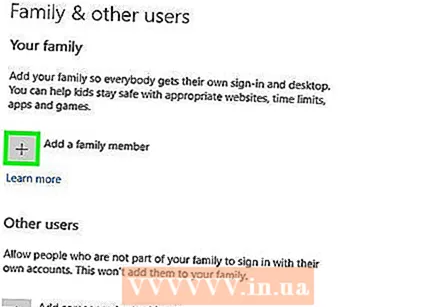 Windows-da zərərli proqramı bloklamaq üçün administrator hesabı deyil, normal bir istifadəçi hesabı istifadə edin. Parametrlərinizi dəyişdirmədən kompüterinizi qurarsanız, kompüterinizi potensial hücumlara məruz qoyacaq bir administrator hesabı istifadə edə bilərsiniz. İstifadəçi Hesabları menyusundan "Digər Hesabı İdarə et" seçimini seçin və yeni bir hesab yaradın. Hesabı yaratdığınız zaman "Standart istifadəçi" seçimini seçin.
Windows-da zərərli proqramı bloklamaq üçün administrator hesabı deyil, normal bir istifadəçi hesabı istifadə edin. Parametrlərinizi dəyişdirmədən kompüterinizi qurarsanız, kompüterinizi potensial hücumlara məruz qoyacaq bir administrator hesabı istifadə edə bilərsiniz. İstifadəçi Hesabları menyusundan "Digər Hesabı İdarə et" seçimini seçin və yeni bir hesab yaradın. Hesabı yaratdığınız zaman "Standart istifadəçi" seçimini seçin. - Standart bir hesab istifadə edərək, kompüterinizdən sonra əlavə bir təhlükəsizlik səviyyəsi əlavə edirsiniz.
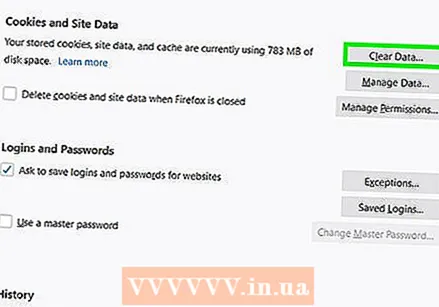 İstəmədiyiniz və ya ehtiyacınız olmayan çərəzləri brauzerinizdən silin. Çərəzlər veb saytların veb saytlarına baxmağı asanlaşdırmaq və praktik etmək üçün sizin və brauzeriniz haqqında məlumatları saxlamağın bir yoludur. Bunlar yalnız hakerlər və ya zərərli proqramlar tərəfindən istifadə edilə bilər. Brauzer ayarlarınıza gedin və istəmədiyiniz çərəzləri silin.
İstəmədiyiniz və ya ehtiyacınız olmayan çərəzləri brauzerinizdən silin. Çərəzlər veb saytların veb saytlarına baxmağı asanlaşdırmaq və praktik etmək üçün sizin və brauzeriniz haqqında məlumatları saxlamağın bir yoludur. Bunlar yalnız hakerlər və ya zərərli proqramlar tərəfindən istifadə edilə bilər. Brauzer ayarlarınıza gedin və istəmədiyiniz çərəzləri silin. - Bir sıra veb saytlar üçün müəyyən çərəzlərin olması, tez-tez daxil olduğunuz veb saytlarda hər dəfə məlumatlarınızı daxil etməkdən qaçınmaq üçün faydalı ola bilər.
 HTTPS olmadan ünvanı olan veb saytlardan çəkinin. Bir veb sayt şübhəli görünsə və ya veb sayt fərdi məlumat daxil etmənizi istəsə, kompüterinizi potensial bir hücumdan qorumaq üçün onu ziyarət etməyin. HTTPS hərfləri olmayan bir veb ünvan görürsənsə, veb saytın etibarlı olmadığının açıq bir əlamətidir.
HTTPS olmadan ünvanı olan veb saytlardan çəkinin. Bir veb sayt şübhəli görünsə və ya veb sayt fərdi məlumat daxil etmənizi istəsə, kompüterinizi potensial bir hücumdan qorumaq üçün onu ziyarət etməyin. HTTPS hərfləri olmayan bir veb ünvan görürsənsə, veb saytın etibarlı olmadığının açıq bir əlamətidir. - Veb ünvanında HTTPS olmayan bütün veb saytlar təhlükəli deyil, lakin təhlükəsiz deyildir, bu səbəbdən etibarlı olmaq üçün bu veb saytlara şəxsi və ya maliyyə məlumatları daxil etməyin.